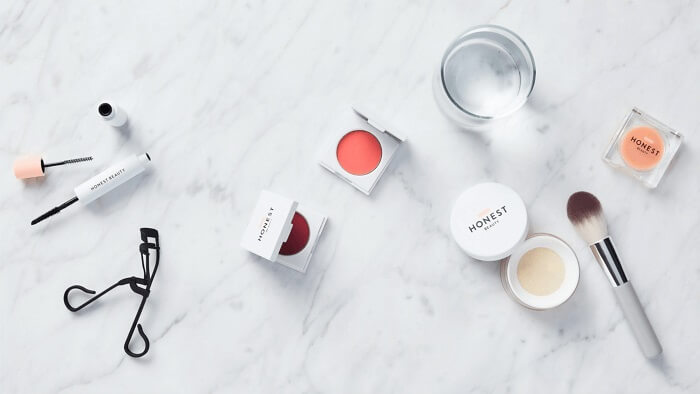Cómo crear una casilla de verificación en PDF
Última actualización el 15/08/2025 porLuis en Tutoriales de Editor de PDF
Es posible que te hayas encontrado con casillas de verificación al rellenar documentos y archivos únicos. Las casillas de verificación en los archivos PDF permiten a los usuarios añadir una o varias opciones bajo un enunciado.
En los documentos PDF, cada campo de formulario tiene opciones únicas con nombres. Al crear una casilla de verificación, un usuario puede utilizar el mismo nombre de campo si quiere que una casilla de verificación esté marcada y la otra no.
Hay muchas herramientas y software que pueden ayudarte a añadir casilla de verificación en PDF sin problemas. En esta guía, explorarás algunos de los mejores programas para crear una casilla de verificación en PDF.
Cómo crear una casilla de verificación en PDF en Windows
La casilla de verificación puede ser algo nuevo para algunas personas si no han añadido la casilla de verificación en sus PDFs. A continuación hablaremos el mejor software en Windows 10 para crear una casilla de verificación en PDFs.
1. EaseUS PDF Editor
¿Estás buscando una solución apta para añadir casilla de verificación en PDF? Si es así, entonces EaseUS PDF Editor será el mejor software. La gente confía en este editor de PDF debido a sus excelentes características.
Este software es ideal para crear casillas de verificación para archivos PDF y proporciona excelentes herramientas de edición. Con las herramientas de edición, edita tus campos de nombre de acuerdo a tus requerimientos.
Algunas de las excelentes características que ofrece el programa son
- Software fiable para usuarios de Windows
- Editar, OCR, comprimir, crear, anotar y unir pdf
- Añadir marca de agua a PDF
- Firmar y eliminar la protección por contraseña de los archivos PDF
- Convertir archivos PDF a diferentes formatos, incluyendo Excel, Word y PowerPoint
A continuación se muestran los pasos para crear casilla de verificación en archivos PDF en Windows10 utilizando EaseUS PDF Editor:
Paso 1. Inicia este programa en tu PC. Verás diferentes opciones; haz clic en "Abrir archivos". Elige el documento que deseas para añadir una casilla de verificación.

Paso 2. Haz clic en la opción "Formularios" de la barra de herramientas. Verá un menú desplegable; haz clic en la opción casilla de verificación del menú.
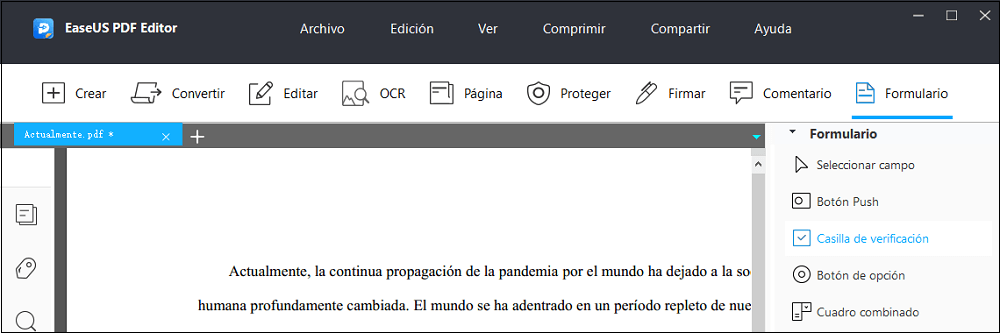
Paso 3. Arrastra el cursor sobre el documento donde quieras añadir tu casilla de verificación. Haz clic en "Editar" en la barra de herramientas o haz doble clic en tu casilla de verificación. Elije el nombre, la fuente y el estilo de tu casilla de verificación según sea necesario.
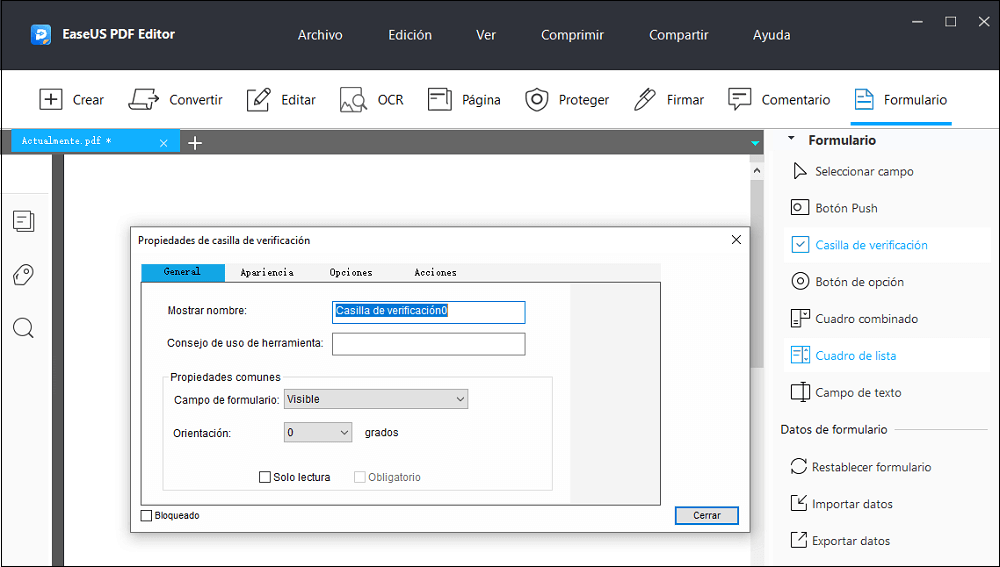
2. Adobe Acrobat
Adobe Acrobat es un software fiable y conocido para leer y editar archivos PDF. Es otro software que puede ayudarte a añadir casilla de verificación en PDF en Windows.
La función de edición de los programas permite editar los nombres de los campos de la casilla de verificación. El Adobe Acrobat es un software perfecto para la tarea, pero no es ideal porque es caro.
A continuación se muestran los pasos para crear casilla de verificación en archivos PDF en Windows10 utilizando Adobe Acrobat:
Paso 1. Abre el documento PDF que quieres usar para el Formulario. Selecciona "Add or Edit Fields (Añadir o editar campos)" en el menú del formulario.
Paso 2. Elije "Check Box (Casilla de verificación)" en la barra de herramientas de los formularios. Coloca el cursor en cualquier lugar del documento para añadir casilla de verificación.
Paso 3. Haz doble clic en el cuadro de campo para editarlo. Escribe el nombre para identificar la casilla de verificación. Añade casillas de verificación como necesites y edítalas.

Cómo crear una casilla de verificación en PDF en Mac
Los usuarios de Mac pueden encontrar el mejor software para añadir casillas de verificación en PDF. A continuación te presentaremos el mejor software para Mac para crear una casilla de verificación en PDF:
PDF Studio es uno de los softwares más capaces para crear casillas de verificación para archivos PDF en Mac. Los usuarios pueden crear casillas de verificación y editarlas según sus necesidades. A continuación, hablamos los pasos para crear una casilla de verificación en PDF en Mac usando PDF Studio:
Paso 1. Inicia el software en tu Mac y abre el documento que deseas utilizar para la casilla de verificación. En la barra de menú, selecciona Form> Create/Edit Form (Formulario> Crear/Editar formulario).
Paso 2. Elige la opción "Checkbox (Casilla de verificación)" en la barra de herramientas. Después de hacer clic en el botón, puedes colocar tu casilla de verificación en el documento donde quieras.

Paso 3. Haciendo doble clic en la casilla de verificación, puedes explorar las opciones para editar y nombrar la casilla de verificación. Puedes añadir una o varias casillas de verificación en el documento según tus necesidades.
Cómo añadir casilla de verificación en PDF en línea
Para las personas que no quieren usar programas, las herramientas en línea son la mejor opción. A continuación, te presentaremos el mejor software en línea para crear una casilla de verificación en PDF:
pdfFiller es una herramienta online que puede facilitar a los usuarios la creación de casillas de verificación en documentos PDF. Es gratuito y te ayuda a insertar casillas de verificación en PDF sin gastar ni un céntimo. Puedes añadir tu documento con las funciones de arrastrar y soltar y editarlo como quieras.
La herramienta online proporciona seis tipos de campos para añadir a tu archivo PDF, incluyendo casilla de verificación. A continuación, se presentarán los pasos para añadir casilla de verificación en PDF usando PdfFiller:
Paso 1.Abre la herramienta en línea desde tu navegador. Arrastra y suelta tu documento o haz clic en "Browse your Documents (Examinar sus documentos)".
Paso 2. En la esquina derecha, haz clic en la barra "Green Add fillable Field (Verde Añadir Campo Rellenable)". Aparecerá un menú para elegir "Checkbox (Casilla de verificación)" en el menú.

Paso 3. Después de elegir la opción de casilla de verificación, arrastra el cursor por el documento y añade tantas casillas de verificación como desees. Si deseas editar una casilla de verificación, haz clic en ella y podrás obtener las opciones de edición.
Conclusión
Añadir casillas de verificación en tus archivos PDF no es tan difícil como crees. Puedes elegir las herramientas en línea y software para Windows y Mac para ayudarte con la tarea.
Para las características de edición únicas para añadir muchos campos de casilla de verificación en los archivos, puedes usar EaseUS PDF Editor. Los pasos que hemos mencionado anteriormente te ayudarán a añadir casilla de verificación en PDF en Windows sin ningún esfuerzo.